編輯:關於Android編程
前言
在Android設備內存動不動就上G的情況下,的確沒有必要去太在意APP對Android系統內存的消耗,但在實際工作中我做的是教育類的小學APP,APP中的按鈕、背景、動畫變換基本上全是圖片,在2K屏上(分辨率2048*1536)一張背景圖片就會占用內存12M,來回切換幾次內存占用就會增漲到上百兆,為了在不影響APP的視覺效果的前提下,有必要通過各種手段來降低APP對內存的消耗。
通過DDMS的APP內存占用查看工具分析發現,APP中占用內存最多的是圖片,每個Activity中圖片占用內存占大半,本文重點分享對圖片的內存優化。
不要將Button的背景設置為selector
在布局文件和代碼中,都可以為Button設置background為selector,這樣方便實現按鈕的正反選效果,但實際跟蹤發現,如果是將Button的背景設置為selector,在初始化Button的時候會將正反選圖片都加載在內存中(具體可以查看Android源碼,在類Drawable.java的createFromXmlInner方法中對圖片進行解析,最終調用Drawable的inflate方法),相當於一個按鈕占用了兩張相同大小圖片所使用的內存,如果一個界面上按鈕很多或者是按鈕很大,光是按鈕占用的內存就會很大,可以通過在布局文件中給按鈕只設置正常狀態下的背景圖片,然後在代碼中監聽按鈕的點擊狀態,當按下按鈕時為按鈕設置反選效果的圖片,抬起時重新設置為正常狀態下的背景,具體實現方式如下:
public class ImageButtonClickUtils {
private ImageButtonClickUtils(){
}
/**
* 設置按鈕的正反選效果
*
* */
public static void setClickState(View view, final int normalResId, final int pressResId){
view.setOnTouchListener(new OnTouchListener() {
@Override
public boolean onTouch(View v, MotionEvent event) {
switch(event.getAction()){
case MotionEvent.ACTION_DOWN:{
v.setBackgroundResource(pressResId);
}
break;
case MotionEvent.ACTION_MOVE:{
v.setBackgroundResource(pressResId);
}
break;
case MotionEvent.ACTION_UP:{
v.setBackgroundResource(normalResId);
}
break;
default:{
}
break;
}
// 為了不影響監聽按鈕的onClick回調,返回值應為false
return false;
}
});
}
}
通過上面這種方式就可以解決同一個按鈕占用兩倍內存的問題,如果你覺得為一個按鈕提供正反選兩張圖片會導致APK的體積變大,可以通過如下方式實現按鈕點擊的反選效果,這種方式既不會存在Button占用兩倍內存的情況,又減小了APK的體積(Android 5.0中的tintColor也可以實現類似的效果):
ImageButton personalInfoBtn = (ImageButton)findViewById(R.id.personalBtnId);
personalInfoBtn.setOnTouchListener(new OnTouchListener() {
@SuppressLint("ClickableViewAccessibility")
@Override
public boolean onTouch(View v, MotionEvent event) {
int action = event.getAction();
if(action == MotionEvent.ACTION_DOWN){
((ImageButton)v).setColorFilter(getResources().getColor(0X50000000));
}else if(action == MotionEvent.ACTION_UP || action == MotionEvent.ACTION_CANCEL){
((ImageButton)v).clearColorFilter();
}
// 為了不影響監聽按鈕的onClick回調,返回值應為false
return false;
}
});
將背景圖片放在非UI線程繪制,提升APP的效率
在高分辨率的平板設備上,繪制大背景的圖片會影響程序的運行效率,嚴重情況下就和沒有開硬件加速的時候使用手寫功能一樣,相當地卡,最後我們的解決方案是將背景圖片通過SurfaceView來繪制,這樣相當於是在非UI線程繪制,不會影響到UI線程做其它事情:
import android.content.Context;
import android.content.res.TypedArray;
import android.graphics.Bitmap;
import android.graphics.BitmapFactory;
import android.graphics.Canvas;
import android.graphics.Matrix;
import android.graphics.PixelFormat;
import android.util.AttributeSet;
import android.util.DisplayMetrics;
import android.view.SurfaceHolder;
import android.view.SurfaceView;
import com.eebbk.hanziLearning.activity.R;
public class RootSurfaceView extends SurfaceView implements SurfaceHolder.Callback, Runnable{
private float mViewWidth = 0;
private float mViewHeight = 0;
private int mResourceId = 0;
private Context mContext = null;
private volatile boolean isRunning = false;
private SurfaceHolder mSurfaceHolder = null;
public RootSurfaceView(Context context, AttributeSet attrs, int defStyleAttr) {
super(context, attrs, defStyleAttr);
initRootSurfaceView(context, attrs, defStyleAttr, 0);
}
public RootSurfaceView(Context context, AttributeSet attrs) {
super(context, attrs);
initRootSurfaceView(context, attrs, 0, 0);
}
private void initRootSurfaceView(Context context, AttributeSet attrs, int defStyleAttr, int defStyleRes){
mContext = context;
DisplayMetrics displayMetrics = context.getResources().getDisplayMetrics();
TypedArray a = context.obtainStyledAttributes(attrs, R.styleable.RootSurfaceView, defStyleAttr, defStyleRes);
int n = a.getIndexCount();
mViewWidth = displayMetrics.widthPixels;
mViewHeight = displayMetrics.heightPixels;
for(int index=0; index<n; index++){
int attr = a.getIndex(index);
switch(attr){
case R.styleable.RootSurfaceView_background:{
mResourceId = a.getResourceId(attr, 0);
}
break;
case R.styleable.RootSurfaceView_view_width:{
mViewWidth = a.getDimension(attr, displayMetrics.widthPixels);
}
break;
case R.styleable.RootSurfaceView_view_height:{
mViewHeight = a.getDimension(attr, displayMetrics.heightPixels);
}
break;
default:{
}
break;
}
}
a.recycle();
mSurfaceHolder = getHolder();
mSurfaceHolder.addCallback(this);
mSurfaceHolder.setFormat(PixelFormat.TRANSLUCENT);
}
private Bitmap getDrawBitmap(Context context, float width, float height) {
Bitmap bitmap = BitmapFactory.decodeResource(getResources(), mResourceId);
Bitmap resultBitmap = zoomImage(bitmap, width, height);
return resultBitmap;
}
@Override
public void surfaceChanged(SurfaceHolder arg0, int arg1, int arg2, int arg3) {
System.out.println("RootSurfaceView surfaceChanged");
}
@Override
public void surfaceCreated(SurfaceHolder holder) {
drawBackGround(holder);
System.out.println("RootSurfaceView surfaceCreated");
}
@Override
public void surfaceDestroyed(SurfaceHolder holder) {
isRunning = false;
System.out.println("RootSurfaceView surfaceDestroyed");
}
@Override
protected void onAttachedToWindow() {
super.onAttachedToWindow();
System.out.println("RootSurfaceView onAttachedToWindow");
}
@Override
protected void onDetachedFromWindow() {
super.onDetachedFromWindow();
System.out.println("RootSurfaceView onDetachedFromWindow");
}
@Override
public void run(){
while(isRunning){
synchronized (mSurfaceHolder) {
if(!mSurfaceHolder.getSurface().isValid()){
continue;
}
drawBackGround(mSurfaceHolder);
}
isRunning = false;
break;
}
}
private void drawBackGround(SurfaceHolder holder) {
Canvas canvas = holder.lockCanvas();
Bitmap bitmap = getDrawBitmap(mContext, mViewWidth, mViewHeight);
canvas.drawBitmap(bitmap, 0, 0, null);
bitmap.recycle();
holder.unlockCanvasAndPost(canvas);
}
public static Bitmap zoomImage( Bitmap bgimage , float newWidth , float newHeight ) {
float width = bgimage.getWidth( );
float height = bgimage.getHeight( );
Matrix matrix = new Matrix();
float scaleWidth = newWidth/width;
float scaleHeight = newHeight/height;
matrix.postScale( scaleWidth, scaleHeight );
Bitmap bitmap = Bitmap.createBitmap( bgimage, 0, 0, ( int ) width , ( int ) height, matrix, true );
if( bitmap != bgimage ){
bgimage.recycle();
bgimage = null;
}
return bitmap;
}
}
在res/values/attr.xml文件中定義自定義View的自定義屬性:
<declare-styleable name="RootSurfaceView"> <attr name="background" format="reference" /> <attr name="view_width" format="dimension" /> <attr name="view_height" format="dimension" /> </declare-styleable>
沒有必要使用硬件加速的界面建議關掉硬件加速
通過DDMS的heap跟蹤發現,相比於關閉硬件加速,在打開硬件加速的情況下會消耗更多的內存,但有的界面打開或者關閉硬件加速對程序的運行效率並沒有太大的影響,此種情況下可以考慮在AndroidManifest.xml文件中關閉掉對應Activity的硬件加速,like this:
<!-- 設置界面 --> <activity android:name=".SettingActivity" android:hardwareAccelerated="false" android:screenOrientation="sensorLandscape" android:theme="@style/Translucent_NoTitle"> </activity>
注意:如果使用到WebView、視頻播放、手寫、動畫等功能時,關掉硬件加速會嚴重音效程序的運行效率,這種情況可以只關閉掉Activity中某些view的硬件加速,整個Activity的硬件加速不關閉。
如果Activity中某個View需要關閉硬件加速,但整個Activity不能關閉,可以調用view層級關閉硬件加速的方法:
// view.setLayerType || 在定義view的構造方法中調用該方法 setLayerType(View.LAYER_TYPE_SOFTWARE, null);
盡量少用AnimationDrawable,如果必須要可以自定義圖片切換器代替AnimationDrawable
AnimationDrawable也是一個耗內存大戶,圖片幀數越多耗內存越大,具體可以查看AnimationDrawable的源碼,在AnimationDrawable實例化的時候,Drawable的createFromXmlInner方法會調用AnimationDrawable的inflate方法,該方法裡面有一個while循環去一次性將所有幀都讀取出來,也就是在初始化的時候就將所有的幀讀在內存中了,有多少張圖片,它就要消耗對應大小的內存。
雖然可以通過如下方式釋放AnimationDrawable占用的內存,但是當退出使用AnimationDrawable的界面,再次進入使用其播放動畫時,會報使用已經回收了的圖片的異常,這個應該是Android對圖片的處理機制導致的,雖然Activity被finish掉了,但是這個Activity中使用到的圖片還是在內存中,如果被回收,下次進入時就會報異常信息:
/**
* 釋放AnimationDrawable占用的內存
*
*
* */
@SuppressWarnings("unused")
private void freeAnimationDrawable(AnimationDrawable animationDrawable) {
animationDrawable.stop();
for (int i = 0; i < animationDrawable.getNumberOfFrames(); ++i){
Drawable frame = animationDrawable.getFrame(i);
if (frame instanceof BitmapDrawable) {
((BitmapDrawable)frame).getBitmap().recycle();
}
frame.setCallback(null);
}
animationDrawable.setCallback(null);
}
通常情況下我會自定義一個ImageView來實現AnimationDrawable的功能,根據圖片之間切換的時間間隔來定時設置ImageView的背景圖片,這樣始終只是一個ImageView實例,更換的只是其背景,占用內存會比AnimationDrawable小很多:
/**
* 圖片動態切換器
*
* */
public class AnimImageView {
private static final int MSG_START = 0xf1;
private static final int MSG_STOP = 0xf2;
private static final int STATE_STOP = 0xf3;
private static final int STATE_RUNNING = 0xf4;
/* 運行狀態*/
private int mState = STATE_RUNNING;
private ImageView mImageView;
/* 圖片資源ID列表*/
private List<Integer> mResourceIdList = null;
/* 定時任務*/
private Timer mTimer = null;
private AnimTimerTask mTimeTask = null;
/* 記錄播放位置*/
private int mFrameIndex = 0;
/* 播放形式*/
private boolean isLooping = false;
public AnimImageView( ){
mTimer = new Timer();
}
/**
* 設置動畫播放資源
*
* */
public void setAnimation( HanziImageView imageview, List<Integer> resourceIdList ){
mImageView = imageview;
mResourceIdList = resourceIdList;
}
/**
* 開始播放動畫
* @param loop 時候循環播放
* @param duration 動畫播放時間間隔
* */
public void start(boolean loop, int duration){
stop();
isLooping = loop;
mFrameIndex = 0;
mState = STATE_RUNNING;
mTimeTask = new AnimTimerTask( );
mTimer.schedule(mTimeTask, 0, duration);
}
/**
* 停止動畫播放
*
* */
public void stop(){
if (mTimeTask != null) {
mFrameIndex = 0;
mState = STATE_STOP;
mTimer.purge();
mTimeTask.cancel();
mTimeTask = null;
mImageView.setBackgroundResource(0);
}
}
/**
* 定時器任務
*
*
*/
class AnimTimerTask extends TimerTask {
@Override
public void run() {
if(mFrameIndex < 0 || mState == STATE_STOP){
return;
}
if( mFrameIndex < mResourceIdList.size() ){
Message msg = AnimHanlder.obtainMessage(MSG_START,0,0,null);
msg.sendToTarget();
}else{
mFrameIndex = 0;
if(!isLooping){
Message msg = AnimHanlder.obtainMessage(MSG_STOP,0,0,null);
msg.sendToTarget();
}
}
}
}
private Handler AnimHanlder = new Handler(){
public void handleMessage(android.os.Message msg) {
switch (msg.what) {
case MSG_START:{
if(mFrameIndex >=0 && mFrameIndex < mResourceIdList.size() && mState == STATE_RUNNING){
mImageView.setImageResource(mResourceIdList.get(mFrameIndex));
mFrameIndex++;
}
}
break;
case MSG_STOP:{
if (mTimeTask != null) {
mFrameIndex = 0;
mTimer.purge();
mTimeTask.cancel();
mState = STATE_STOP;
mTimeTask = null;
mImageView.setImageResource(0);
}
}
break;
default:
break;
}
}
};
}
其它優化方式
1、盡量將Activity中的小圖片和背景合並,一張小圖片既浪費布局的時間,又平白地增加了內存占用;
2、不要在Activity的主題中為Activity設置默認的背景圖片,這樣會導致Activity占用的內存翻倍:
<!--千萬不要在主題中為Activity設置默認背景 <style name="Activity_Style" parent="@android:Theme.Holo.Light.NoActionBar"> <item name="android:background">@drawable/*</item> </style>
3、對於在需要時才顯示的圖片或者布局,可以使用ViewStub標簽,通過sdk/tools目錄下的hierarchyviewer.bat查看布局文件會發現,使用viewstub標簽的組件幾乎不消耗布局的時間,在代碼中當需要顯示時再去實例化有助於提高Activity的布局效率和節省Activity消耗的內存。
總結
以上就是本文的全部內容,希望對大家開發Android能有所幫助,如果有疑問可以留言討論。
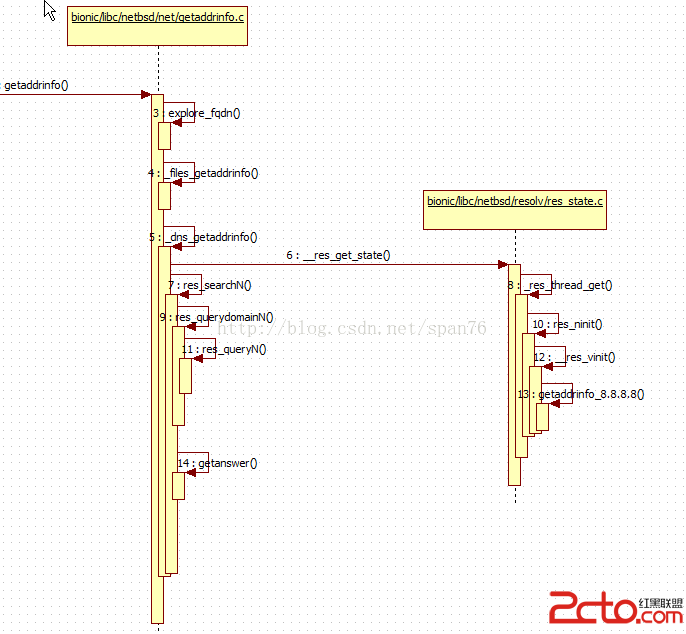 Android DNS 代碼分析
Android DNS 代碼分析
Android DNS 代碼都在bionic/libc/netbsd中 (雖然netbsd 是個廢棄的項目,但dns功能部分代碼被 Android用上了) netbsd
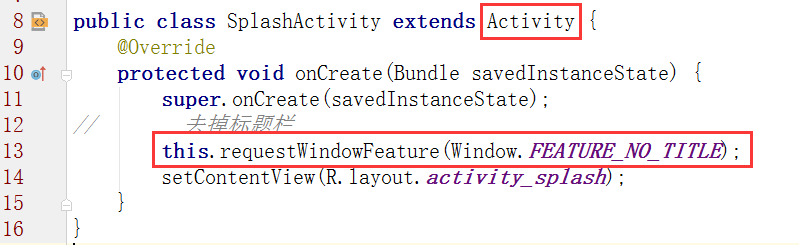 Android中去掉標題欄的幾種方法(三種)
Android中去掉標題欄的幾種方法(三種)
1.在java代碼中(SplashActivity繼承AppCompatActivity時無效)2.在manifest.xml中改Theme3.先在style.xml中自
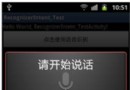 Android編程之語音識別實現方法
Android編程之語音識別實現方法
本文實例講述了Android編程之語音識別實現方法。分享給大家供大家參考,具體如下:語音識別技術在手機上應用得相當廣泛,人類日常最頻繁的溝通方式是語音,而在手機應用中,大
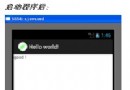 android的activity跳轉到另一個activity
android的activity跳轉到另一個activity
開發環境:android4.1.1實驗功能:在第一個Hello World!為標簽的activity中顯示good,該界面中有一個名為Next的按鈕。點擊Next按鈕進入